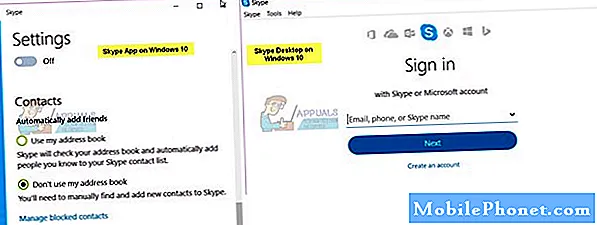Содержание
Проблема с мерцанием экрана на вашем Samsung Galaxy S9 Plus может быть просто результатом незначительного сбоя в системе или оборудовании. Так было с некоторыми проблемами, с которыми мы столкнулись с предшественниками S9. Также были случаи, когда мерцание было из-за проблемы с экраном. Физические повреждения часто являются причиной проблем с экраном, особенно если телефон упал на твердую поверхность.
Если в момент возникновения этой проблемы не было явных признаков физического повреждения, мы должны предположить, что это просто незначительная проблема с программным обеспечением, либо с приложением, либо с прошивкой. Для нового телефона мерцание экрана необычно, поэтому все, что нам нужно сделать, это исключить возможность того, что это незначительная проблема с прошивкой, и после этого, если проблема не исчезнет, у вас всегда есть возможность вернуть ее. в магазин и обратитесь к специалисту для проверки или замены.
Прежде чем двигаться дальше, если вы нашли этот пост, потому что пытались найти решение своей проблемы, попробуйте посетить нашу страницу устранения неполадок Galaxy S9 Plus, поскольку мы уже рассмотрели большинство часто возникающих проблем с телефоном. Мы уже предложили решения некоторых проблем, о которых сообщили наши читатели, поэтому постарайтесь найти проблемы, похожие на ваши, и используйте предложенные нами решения. Если они вам не подходят и вам нужна дополнительная помощь, заполните нашу анкету по проблемам Android и нажмите "Отправить".
Что делать, если на вашем Galaxy S9 Plus мерцает экран
Ниже перечислены действия, которые вы можете предпринять с телефоном, если проблема с экраном, в частности, с мерцающим дисплеем. Попробуйте посмотреть, подойдет ли вам одно из решений…
Первое решение: перезагрузите телефон
Я лично столкнулся с проблемой мерцания экрана на одном из моих телефонов несколько месяцев назад, и все, что я сделал, это перезагрузил его. Я точно знал, что у моего телефона нет физических повреждений и / или повреждений, вызванных жидкостью, и это был первый раз, когда проблема действительно проявилась, поэтому я подумал, что это просто какой-то сбой. Это действительно был сбой, потому что после того, как я перезагрузил устройство, проблема больше не возникала даже до сих пор. Это то, что я хочу, чтобы вы сделали в первую очередь, особенно если ваш телефон не роняли на твердую поверхность или долгое время не погружали в воду.
Если обычная перезагрузка не может исправить это, попробуйте выполнить процедуру принудительного перезапуска: нажмите и удерживайте одновременно клавиши уменьшения громкости и питания в течение 10 секунд или более, пока устройство не перезагрузится. Это более эффективно, чем обычная перезагрузка, поскольку имитирует отключение аккумулятора, что обновляет память вашего телефона, перезагружает все основные службы и функции и закрывает приложения, работающие в фоновом режиме. Однако, если проблема все еще не может быть устранена, попробуйте выполнить следующую процедуру.
Второе решение: запустите телефон в безопасном режиме и продолжайте им пользоваться.
Существуют также приложения, которые могут вызывать мерцание экрана, особенно в играх с интенсивным использованием ЦП и ГП. Поэтому следующее, что вам нужно сделать, это запустить телефон в безопасном режиме, чтобы временно отключить все сторонние приложения, потому что, если одно из них вызывает проблему, этого не должно происходить в безопасном режиме.
- Выключите устройство.
- Нажмите и удерживайте Мощность нажмите клавишу за экраном с названием модели, появляющимся на экране.
- когда SAMSUNG появляется на экране, отпустите Мощность ключ.
- Сразу после отпускания кнопки питания нажмите и удерживайте Убавить звук ключ.
- Продолжайте удерживать Убавить звук до тех пор, пока устройство не перезагрузится.
- когда Безопасный режим появляется в нижнем левом углу экрана, отпустите Убавить звук ключ.
Пока телефон находится в этой среде, продолжайте использовать его, чтобы вы могли внимательно наблюдать, сохраняется ли проблема. Если предположить, что проблема исправлена, очевидно, что это вызвано сторонним приложением. Узнайте, что это за приложение, и удалите его:
- На главном экране проведите вверх по пустому месту, чтобы открыть Программы лоток.
- Нажмите Настройки > Программы.
- Коснитесь нужного приложения в списке по умолчанию.
- Чтобы отобразить предустановленные приложения, коснитесь Меню > Показать системные приложения.
- Нажмите УДАЛИТЬ > в порядке.
Чтобы решить эту проблему, вам, возможно, придется удалить несколько приложений, чем одно приложение, поэтому проявите терпение и внимательно следите за тем, чтобы решить эту проблему.
С другой стороны, если проблема все еще возникает в безопасном режиме, это означает, что проблема может быть в прошивке. Следующие две процедуры, которые вам нужно будет сделать, относятся к самой системе.
Третье решение: очистить раздел кеша
Это сделано для того, чтобы исключить возможность того, что мерцание вызвано повреждением кешей системы. Таким образом вы удаляете все системные кеши, но после перезагрузки телефона после их удаления эти кеши будут заменены новыми.
- Выключаем устройство.
- Нажмите и удерживайте Увеличить громкость ключ и Биксби , затем нажмите и удерживайте Мощность ключ.
- Когда появится логотип Android, отпустите все три клавиши.
- Сообщение «Установка обновления системы» будет отображаться в течение 30–60 секунд, прежде чем появятся параметры меню восстановления системы Android.
- нажмите Убавить звук нажмите несколько раз, чтобы выделить очистить раздел кэша.
- Нажмите Мощность клавишу для выбора.
- нажмите Убавить звук ключ для выделения да, их и нажмите Мощность клавишу для выбора.
- Когда очистка раздела кеша будет завершена, Перезагрузите систему сейчас выделен.
- нажмите Мощность ключ для перезапуска устройства.
Вашему телефону потребуется немного времени для загрузки после того, как раздел кеша будет удален из его содержимого, поскольку он будет восстанавливать или воссоздавать эти кеши. Не беспокойтесь, если телефон застрянет на логотипе на минуту или две после этого, просто не выключайте его, чтобы то, что было удалено, было успешно заменено. Если экран продолжает мерцать, пора перезагрузить телефон.
Четвертое решение: сделайте резервную копию файлов и сбросьте настройки телефона.
Это последнее, что вам нужно сделать, но если проблема не исчезнет после этого, вам действительно нужно вернуть его в магазин, чтобы проверить и / или заменить. Теперь, прежде чем вы действительно перезагрузите свой телефон, обязательно сделайте резервную копию своих файлов и данных, поскольку они будут удалены, и вы больше не сможете их восстановить, если это произойдет. После резервного копирования удалите свою учетную запись Google со своего телефона, чтобы функция Factory Reset Protection была отключена, и вы не могли быть заблокированы после сброса.
Вот как сбросить настройки Galaxy S9 Plus…
- Выключаем устройство.
- Нажмите и удерживайте Увеличить громкость ключ и Биксби , затем нажмите и удерживайте Мощность ключ.
- Когда отобразится зеленый логотип Android, отпустите все клавиши (сообщение «Установка обновления системы» будет отображаться в течение 30–60 секунд перед отображением параметров меню восстановления системы Android).
- нажмите Убавить звук несколько раз, чтобы выделить «стереть данные / восстановить заводские настройки».
- Нажмите Мощность кнопку для выбора.
- нажмите Убавить звук нажимайте до тех пор, пока не будет выделено «Да - удалить все данные пользователя».
- Нажмите Мощность кнопку, чтобы выбрать и запустить общий сброс.
- Когда общий сброс будет завершен, будет выделено «Перезагрузить систему сейчас».
- нажмите Кнопка питания для перезапуска устройства.
Я надеюсь, что это руководство по устранению неполадок так или иначе поможет вам. Если у вас есть другие проблемы, которыми вы хотите поделиться с нами, свяжитесь с нами или оставьте комментарий ниже.
связаться с нами
Мы всегда открыты для ваших проблем, вопросов и предложений, поэтому не стесняйтесь обращаться к нам, заполнив эту форму. Мы предлагаем эту бесплатную услугу, и мы не берем за нее ни цента. Но учтите, что мы получаем сотни писем каждый день, и мы не можем ответить на каждое из них. Но будьте уверены, мы читаем каждое полученное сообщение. Для тех, кому мы помогли, поделитесь нашими сообщениями с друзьями, просто поставьте лайк на нашей странице в Facebook и Google+ или подпишитесь на нас в Twitter.
Сообщения, которые вы также можете проверить:
- Galaxy S9 не заряжается быстро, перестала работать адаптивная быстрая зарядка [руководство по устранению неполадок]
- Что делать с Samsung Galaxy S9, который больше не заряжается?
- Как сэкономить заряд батареи на Samsung Galaxy S9 (Советы по экономии заряда)
- Как разморозить замороженный Samsung Galaxy S9 (простые шаги)
- Как восстановить заводские настройки или общий сброс вашего Samsung Galaxy S9 (простые шаги)
- Как стереть раздел кеша на Samsung Galaxy S9 и в чем его преимущества?
- Что делать, если ваш Samsung Galaxy S9 не распознается вашим компьютером? [Руководство по устранению неполадок]
- Как исправить Samsung Galaxy S9, который постоянно перезагружается в случайном порядке (простые шаги)